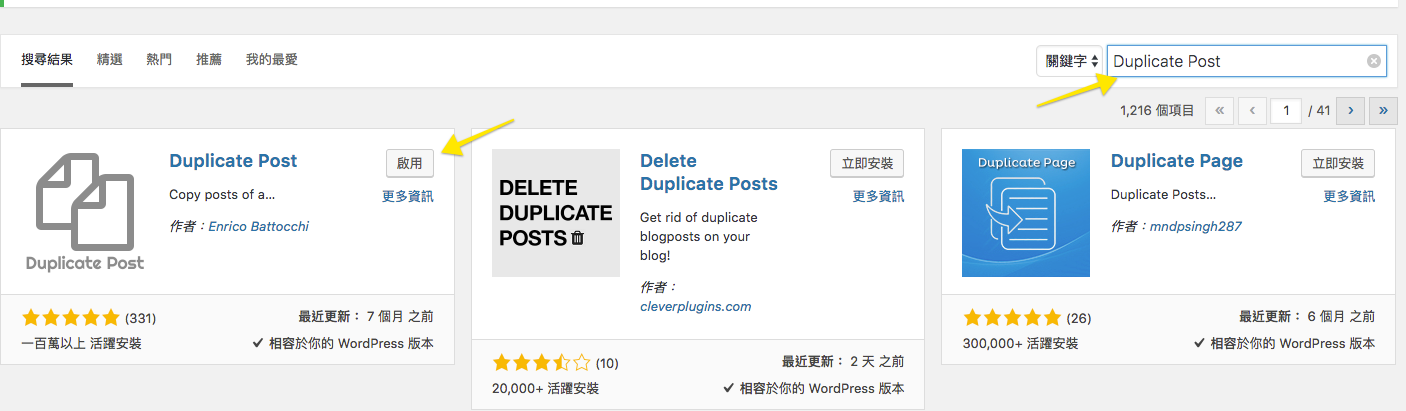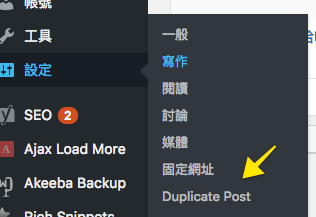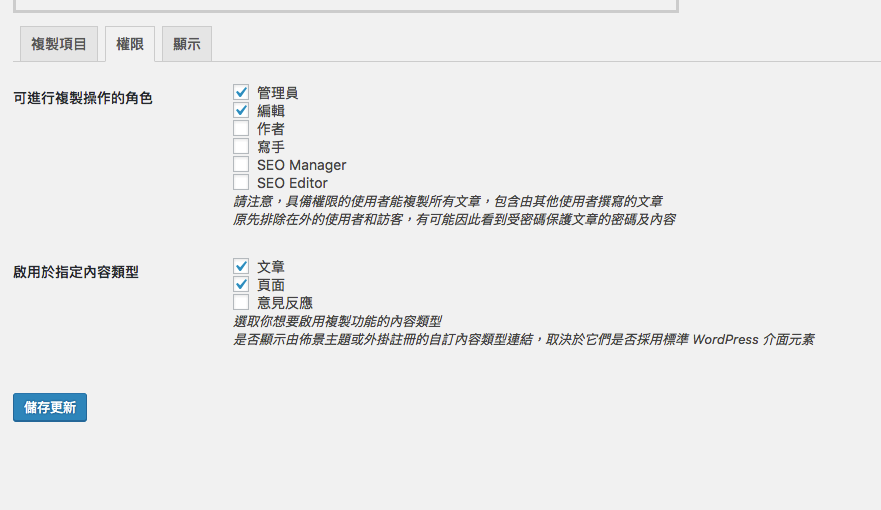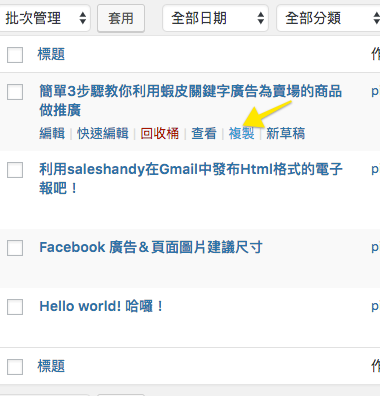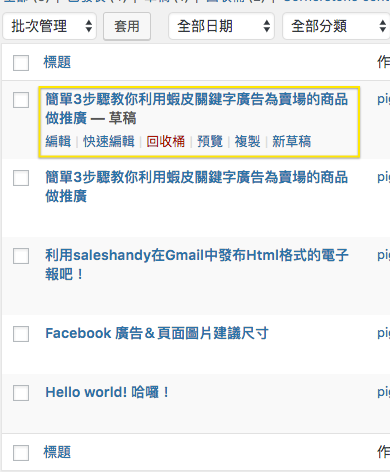有時候要在WordPress網站中建立多篇類似的內容時(例如特色圖都一樣,標題內容就只有差幾個字),就很需要有快速複製文章這個功能,讓我們的效率加倍。
Duplicate Post 這款外掛就可以幫我們做到這件事情。
它可以幫我們複製一篇文章的標題、內容、分類、特色圖,還有一些SEO的設定都可以一併複製過去,非常的方便。
那我們就來看看怎麼使用吧!
標題索引
安裝 Duplicate Post 外掛
首先點擊『外掛->安裝外掛』直接在右上角搜尋『Duplicate Post』就會看到這款外掛囉,請安裝並啟用它。
Duplicate Post 外掛設定
步驟1:滑鼠移至設定就會在裡面看到『Duplicate Post』請點進去。
步驟2:設定你想要複製過去的文章項目元素。
如果你哪些是重複性高需要複製的直接勾選即可哦,執行複製的時候它會把你勾選的欄位複製一份出來。
例如:我標題只差幾個字或內容都是一樣不變,特色圖都一樣就可以把這些你需要的部分打勾起來哦。
標題前置詞跟後置詞:就是複製出來的文章標題會自動在前面或後面加上你輸入的文字(這部分可以選填,看個人需求)
不需複製的欄位:主要是你內容裡面可能有一些比較特別自己客制的欄位不要複製,可以在這邊進行過濾的動作。
步驟3:接下來設定『權限』的部分。
可進行複製操作的角色:主要是設定,這個文章、頁面複製功能只有哪些角色(網站管理者、小編)可以使用。
啟用於指定內容類型:這部分很重要!如果你有不同的內容類型也需要用到這個複製功能的話,就需要把他打勾起來。
例如WordPress主題套版會建立很多的不同內容類型(Post type) 這邊就可以進行勾選使用。
以上設定完之後我們就可以來開始使用『文章複製』功能囉!!
開始複製文章或頁面內容
首先完成設定之後就會在文章編輯列表或頁面列表中看到『複製』,點下去就會立即複製一份一模一樣的文章或頁面出來囉!
下圖是複製出來的內容,它會預設為草稿。
可以點編輯進去看看哦,Duplicate Post 外掛會完整的幫你把你需要的欄位都複製過去囉!
以上是WordPress Duplicate Post外掛 的使用方式。
其實不用設定什麼就可以直接使用這個功能了,真的很方便哦XD